如何实现在MathType输入空格
编辑公式时有时文字和公式靠得太近,影响美观,这时我们可以在文字和公式中间加上空格。以下教程将讲解如何正确的在 MathType输入空格?
具体操作步骤如下:
1.打开MathType软件
可以从你的电脑点击"开始"→"所有程序"→点击"Mathtype "打开;也可以直接双击桌面快捷方式打开。
2.在MathType的公式编辑区域输入如下图所示的内容,分别输入文字和公式。
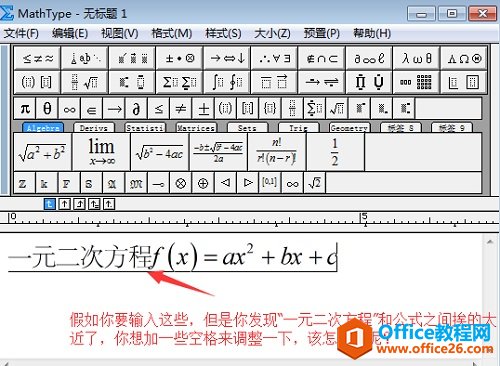
在MathType的公式编辑区域输入所需内容
3.将鼠标光标定位到要加入空格的地方。
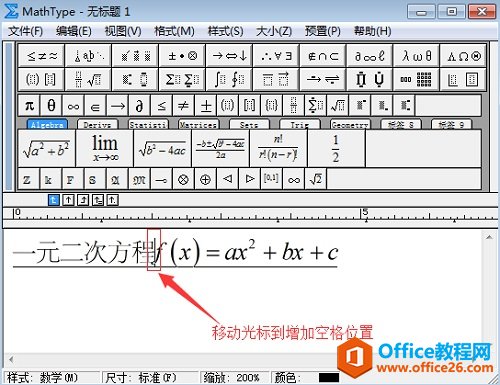
将鼠标光标定位到要加入空格的地方
4.在"样式"菜单下勾选"文本"选项。
提示:如果前边有对勾,表明选中,默认选中的为数学
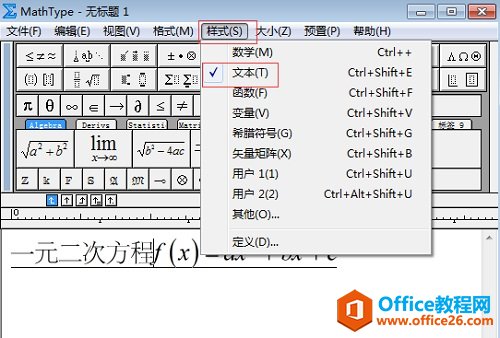
在"样式"菜单下勾选"文本"选项
5.这时你就可以直接按空格键输入空格了!
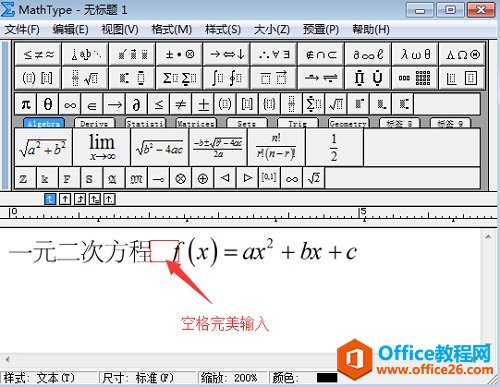
在文字后面输入空格使之和公式有一定距离
以上教程详细讲解了在文字和公式之间增加空格的方法,学习以上教程,相信大家都已掌握该技巧,再也不用担心因文字和公式靠得太近影响文档美观。
您可能感兴趣的文章
- 06-27word程序打不开怎么办
- 06-27word2010怎么制作和打印桌签?
- 06-27Word2010怎样设置主题颜色
- 06-27word怎样设置超链接图解
- 06-27word怎样设置文本域背景底色
- 06-27word标题格式怎样设置关联列表
- 06-27word按姓氏笔画如何排序
- 06-27Word文档怎样横向打印?横向打印方法介绍
- 06-27word文档奇偶页码怎样设置
- 06-27word如何设置图片环绕样式


阅读排行
推荐教程
- 11-30正版office2021永久激活密钥
- 11-25怎么激活office2019最新版?office 2019激活秘钥+激活工具推荐
- 11-22office怎么免费永久激活 office产品密钥永久激活码
- 11-25office2010 产品密钥 永久密钥最新分享
- 11-22Office2016激活密钥专业增强版(神Key)Office2016永久激活密钥[202
- 11-30全新 Office 2013 激活密钥 Office 2013 激活工具推荐
- 11-25正版 office 产品密钥 office 密钥 office2019 永久激活
- 11-22office2020破解版(附永久密钥) 免费完整版
- 11-302023 全新 office 2010 标准版/专业版密钥
- 03-262024最新最新office365激活密钥激活码永久有效






